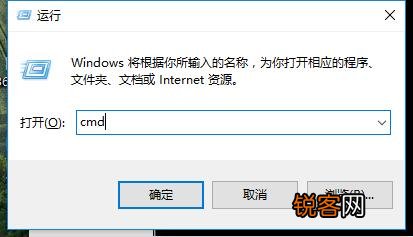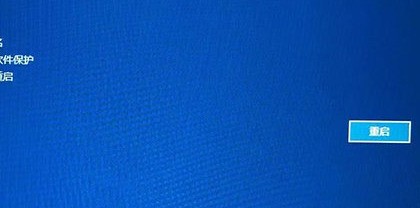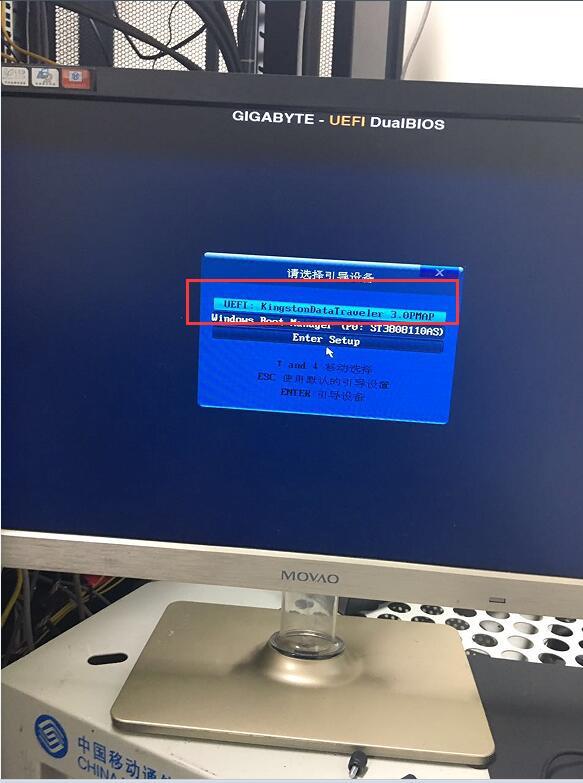win10怎么修改输入法的兼容性?
设置方法如下:
打开“Windows设置 - 时间和语言”设置界面
在“首选语言”下选中“中文(简体,中国)”,然后点击下面的“选项”按钮,这时就会转到“语言选项”设置窗口,找到“键盘”下的“微软拼音”和“微软五笔”输入法。
选中“微软拼音”或“微软五笔”输入法,点击“选项”,就会转到该输入法的详细设置页面。如果是微软拼音,还会先显示一个设置分类界面,点击第一项“常规”转到“常规”设置界面。
向下滚动设置窗口,在底部即可看到“兼容性”设置项。把“使用以前版本的微软拼音输入法”设置为“开”,这时会弹出“更改输入法版本”确认框,确定即可。
这样在恢复使用以前的输入版本后,系统升级所带来的输入法兼容性问题就会得到解决。
win10系统不兼容第三方输入法怎么办?
步骤: 1、点击桌面上的开始图标,选择电脑设置,也就是控制面板 2、在弹出的窗口进入时间和语言 3、点击区域和语言下面的其他日期、时间和区域设置。
图片来源:网络
4、在语言下面点击添加语言。5、在“允许我为每个应用窗口设置不同的输入法”前面打勾,这样的在使用的兼容不高的软件就使用的Windows自己带的五笔。虽然这种变通的方式不是长久方法。6、接下来返回桌面就可以了。win10笔画输入法怎么兼容?
工具:win10方法如下:
1、登录Windows10系统桌面后,右键点击左下角的开始菜单图标,然后在弹出菜单中选择“计算机管理”菜单项2、在打开的“计算机管理”窗口中,找到左侧系统工具下的“任务计划程序”菜单项3、点击任务计划程序前面的小三角图标,依次“Microsoft/Windows/TextServicesFramework”菜单项4、这时在右侧窗口中显示MsCtrMonitor项5、右键点击MsCtrMonitor项,然后在弹出窗口中选择“启用”菜单项,这样就可以使用Windows10输入法输入中文了。
1、打开【设置】;
2、打开【时间和语言】;
3、打开【语言】;
4、在右侧的【首选语言】下面点击【中文(简体,中国)】中的【选项】;
5、在最下面的键盘中点击【微软拼音】或【微软五笔】(如果有两个,两个都需要配置)里面的【选项】;
6、打开【常规选项】;
7、在常规选项最下面将兼容性开关打开就可以了。
3dmaxwin10兼容性解决?
解决方法如下
1、WINDOWS10的 微软拼音 输入法与3Dmax 不兼容导致的。右键右下角的微软输入法,设置,打开兼容性即可。
2、内存分配不够,打开3dmax软件,在Vray渲染器的设置之中,找到“设置”-“动态内存限制”,然后将3dmax的内存分配数值调大
3、CPU负荷过大,检查CPU和显卡散热,除尘,上油,或更换风扇,同时可以考虑更换质量高的功率大的电源,即可解决了。